Ngày 01 tháng 2011 năm 8.00 Office Tab XNUMX
Ngày 01 tháng 2011 năm 8.00 Office Tab XNUMX
 Các tính năng mới:
Các tính năng mới:
Tính năng Nhóm yêu thích - nó mang đến cho bạn khái niệm nhóm để quản lý tài liệu của mình, bạn có thể dễ dàng mở, đóng hoặc lưu một nhóm tài liệu và bạn cũng có thể kéo và thả tài liệu giữa các nhóm để sắp xếp nhóm yêu thích.

Xem bản trình diễn các tính năng mới trong Office Tab 8.00
(1) Thêm tab đã kích hoạt hiện tại (tài liệu) vào một nhóm yêu thích. Nhấp vào “Thêm vào Yêu thích” sẽ hiển thị hộp thoại “Thêm Yêu thích”. Trong hộp thoại này, bạn có thể đặt tên mới cho tài liệu của mình trong nhóm, tạo một nhóm mới hoặc chọn một nhóm mà bạn muốn tài liệu được nhóm vào. Xem ảnh chụp màn hình (Fig.1).

Sung. 1 Hộp thoại “Thêm yêu thích”
(2) Sắp xếp các mục yêu thích của bạn. Nhấp vào “Sắp xếp Mục ưa thích” sẽ hiển thị hộp thoại “Sắp xếp Mục ưa thích”. Trong hộp thoại này, bạn có thể Thêm / Xóa nhóm, xóa mục yêu thích khỏi nhóm hoặc kéo và thả mục yêu thích giữa các nhóm. Bạn cũng có thể đổi tên nhóm yêu thích hoặc mục yêu thích. Xem ảnh chụp màn hình (Fig.2).

Fig.2 Hộp thoại “Sắp xếp Mục ưa thích”
(3) 9 nhóm yêu thích trước đó sẽ được hiển thị trong Ribbon với menu thả xuống. Menu thả xuống kết hợp mục lệnh “Thêm vào nhóm này”, “Mở nhóm này”, “Đóng nhóm này” và “Lưu nhóm này”.
(4) Khi bạn có hơn 9 nhóm yêu thích, các nhóm yêu thích bổ sung sẽ được hiển thị trong phần “Yêu thích hơn”. Xem ảnh chụp màn hình (Fig.3).

Fig.3 Nhóm yêu thích hơn
(5) Mục lệnh “Add to this group”: lệnh này sẽ lưu tab đã kích hoạt hiện tại (tài liệu) vào nhóm ưa thích này. Nếu tài liệu chưa được lưu, lệnh này sẽ yêu cầu bạn lưu tài liệu trước.
(6) Khu vực này hiển thị các mặt hàng yêu thích của nhóm. Nếu bạn nhấp vào mục yêu thích duy nhất, nó sẽ mở tài liệu, nhưng nếu tài liệu không tồn tại nữa, bạn sẽ được yêu cầu xóa mục ưa thích trống hay không.
(7) Mục lệnh “Open this group”: lệnh này sẽ mở tất cả các tài liệu của nhóm này.
(8) Mục lệnh “Close this group”: lệnh này sẽ đóng tất cả các tài liệu đã mở của nhóm này.
(9) Mục lệnh “Save this group”: lệnh này sẽ lưu tất cả các tài liệu của nhóm này. Ví dụ: nếu các tài liệu của nhóm này đã được sửa đổi và bạn muốn lưu tất cả chúng và “Lưu nhóm này” được thiết kế cho bạn.
(10) Nhóm yêu thích cũng đã được thể hiện trong menu ngữ cảnh của tab và thanh tab. Nhấp chuột phải vào tab hoặc thanh tab để truy cập menu ngữ cảnh. Xem ảnh chụp màn hình (Fig.4).
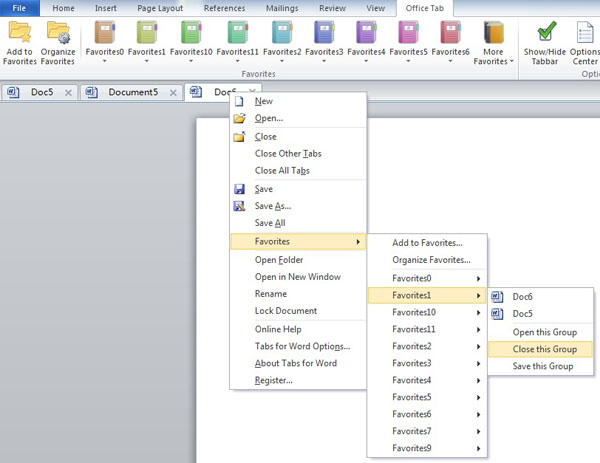
Sung. 4 Nhóm yêu thích trong menu ngữ cảnh
 Thêm tab Office trong ruy-băng
Thêm tab Office trong ruy-băng
Phiên bản mới đã thể hiện tất cả các tùy chọn ban đầu được hiển thị trong Backstage vào Ribbon trong tab “Office Tab”. Điều này sẽ mang lại cho bạn sự thuận tiện để Hiển thị / Ẩn thanh tab và truy cập Trung tâm Tùy chọn. Xem ảnh chụp màn hình (Sung. 5).

Fig.5 Tab Office trong Ribbon
 Hỗ trợ nhiều ngôn ngữ ngay bây giờ
Hỗ trợ nhiều ngôn ngữ ngay bây giờ
Phiên bản mới bổ sung thêm các ngôn ngữ sau: Tiếng Trung giản thể, tiếng Anh, tiếng Pháp, tiếng Đức, tiếng Đan Mạch, tiếng Bồ Đào Nha, tiếng Nhật, tiếng Tây Ban Nha, tiếng Hungary, tiếng Ý, tiếng Hà Lan và tiếng Belarus.